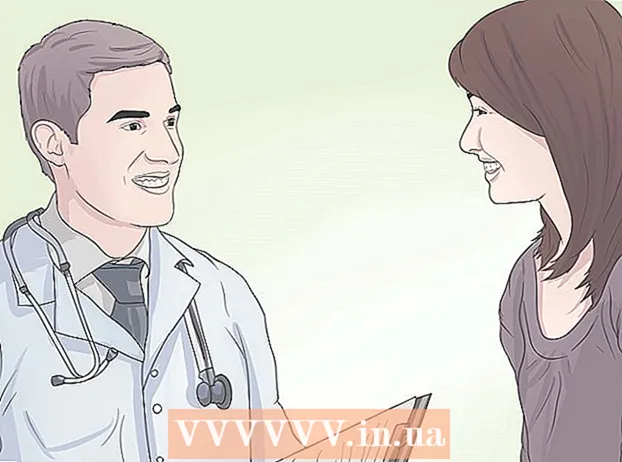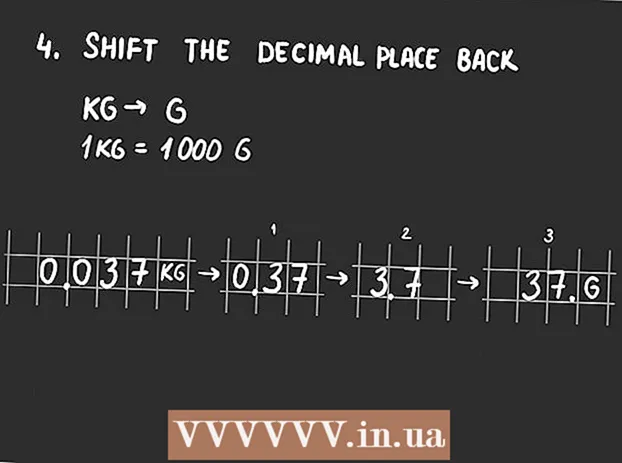Муаллиф:
Randy Alexander
Санаи Таъсис:
23 Апрел 2021
Навсозӣ:
1 Июл 2024

Мундариҷа
Махсусиятҳои Mac плюс барои тарҷумонҳо, математикҳо ё онҳое мебошанд, ки эмодзиро истифода намебаранд. Миёнабур ва Таҳрир → менюи Аломатҳои махсус, шумо аломатҳои маъмулро пайдо мекунед. Барои нишонаҳои беназир, шумо бояд менюи вуруди клавиатураро аз нав танзим кунед.
Қадамҳо
Усули 1 аз 3: Миёнабурҳои зуд
Барои дидани аломатҳои марбут ягон тугмаи ҳарфро пахш кунед. Дар матни онлайн ё соҳаи матн, нигоҳ доштани ягон тугма рӯйхати ҳарфҳои ба он баробар дар алифбо кушода мешавад. Ҳангоми нигоҳ доштани тугма, рамзи дилхоҳатонро клик кунед ё тугмаи рақамии мувофиқи рамзро пахш кунед. Инҳоянд чанд мисол: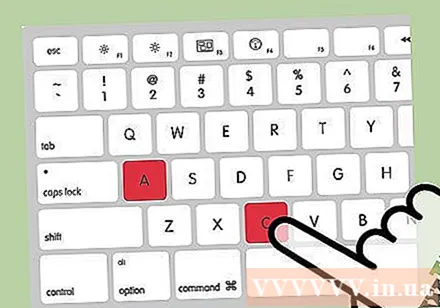
- Калидро нигоҳ доред а à á â ä æ ā ā нависед. Худи ҳамин ба дигар садонокҳо низ дахл дорад.
- Калидро нигоҳ доред в чоп кардани č.
- Калидро нигоҳ доред н барои навиштани ñ ń.
- Дар хотир доред, ки бисёр ҳарфҳо қуттиҳои муколама кушода нестанд.
- Агар шумо Такрори Тугмаро дар Preferences System → Keyboard хомӯш кунед, ин қуттии муколама пайдо намешавад.
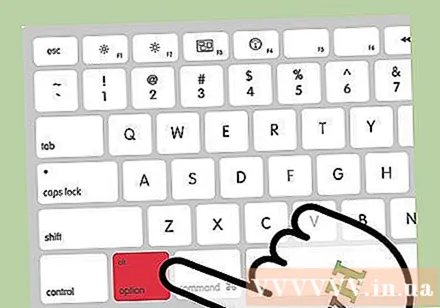
Калидро нигоҳ доред Tion Опсия. Ҳангоми нигоҳ доштани калид Tion Опсия (ё Alt дар баъзе клавиатура), ҳангоми пахш кардани тугмаи дигар аломати махсус, одатан рамзи математика ё асъор навишта мешавад. Барои намуна:- Tion Опсия + саҳ = π
- Tion Опсия + 3 = £
- Tion Опсия + ж = ©
- Рӯйхати пурраи миёнабурҳои клавиатураро дар охири мақола бубинед. Ғайр аз ин, шумо метавонед дастурҳои вуруди клавиатураро дар зер иҷро кунед, то клавиатураи экранро бо нишон додани ин аломатҳо кушоед.
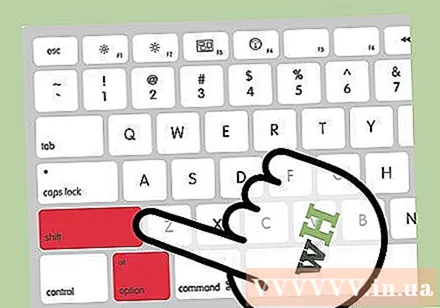
Калидро нигоҳ доред Tion Опсия ва Ift Shift. Барои илова кардани рамзҳои иловагӣ, дар як вақт 2 тугмаро нигоҳ доред ва тугмаи дигарро пахш кунед. Шумо метавонед рӯйхати нишонаҳоро дар охири паём тафтиш кунед ё бо чунин оғоз кунед:- Tion Опсия + Ift Shift + 2 = €
- Tion Опсия + Ift Shift + / = ¿
Усули 2 аз 3: Эмоотикҳо ва аломатҳои дигар
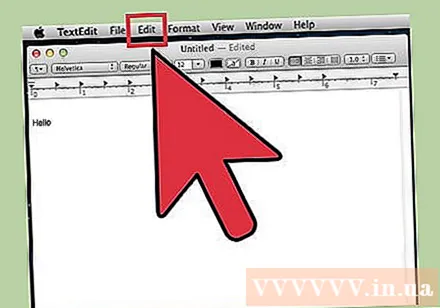
Дар лавҳаи асбобҳо "Таҳрир" -ро клик кунед. Майдони матнро клик кунед, ки дар он шумо имзо (андоза) ҷойгир кунед. Ин барои аксари майдонҳои матнӣ, ба монанди паёмҳои почтаи электронӣ ё ҳуҷҷатҳои матнӣ кор мекунад. Агар шумо мехоҳед боварӣ дошта бошед, шумо метавонед онро дар TextEdit истифода баред.- Агар шумо хоҳед, ки ҳангоми навиштан равзанаи махсуси аломатҳоро кушоед, ягон ҷои мизи кориро клик кунед.
Менюи аломатҳои махсусро кушоед. Барои пайдо кардани ин ашё ба менюи Таҳрир нигаред. Вобаста аз версияи OS X, ки шумо истифода мебаред, ин адад Emoji & Symbols or Characters Special номида мешавад ... (аломатҳои махсус ...).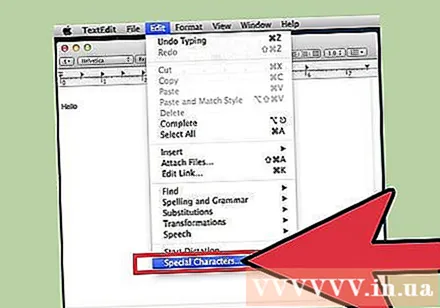
- Шумо метавонед менюро бо миёнабурҳои клавиатура кушоед And Фармон + Назорат + Фазо.
Имкониятҳои дастрасӣ. Равзанаи аломатҳои махсус дорои як қатор ҷузъҳо мебошад, барои табдил додан унсури зерро клик кунед. Барои дидани категорияҳои бештар тирчаро клик кунед.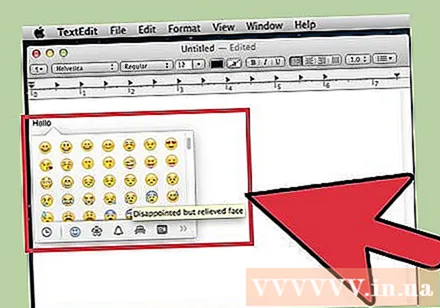
- Агар шумо категорияеро, ки мехоҳед ёбед, ба сатри аломатҳои махсус кашед ва сатри ҷустуҷӯро бинед.
- Бо ёрии тугма дар кунҷи болоии рости экран шумо метавонед экранро аз хурд ба калон гузаред. Барои дидани ин тугма ба шумо боло ҳаракат кунед.
Тасвиреро, ки мехоҳед интихоб кунед. Рамзеро, ки ба майдони матн дохил кардан мехоҳед, ду маротиба пахш кунед. Шумо метавонед нишонаҳоро ба майдони матни рост кашед ва афтонед ё тугмаи рости мушро пахш кунед, Нусхабардории Маълумоти Аломатҳоро интихоб кунед ва баъд онро ба майдони матн гузоред.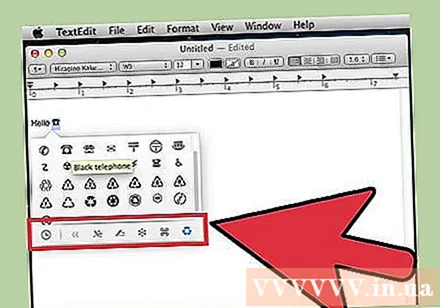
- Дар версияҳои кӯҳнаи OS X шумо метавонед тугмаи "Ворид" -ро истифода баред.
- Дафъаи дигар, ки шумо ин менюро истифода мебаред, мебинед, ки нишонаҳои ба наздикӣ истифодашуда аввал барои дастрасии осон нишон дода мешаванд.
Усули 3 аз 3: Истифодаи имконоти вуруди клавиатура
Preferences System -ро кушоед. Шумо метавонед инро дар болои меню бо нишони Apple дастрас намоед ё ба ҷузвдони Барномаҳо гузаред. Ё шумо метавонед дар лавҳаи асбобҳо ҷустуҷӯ кунед.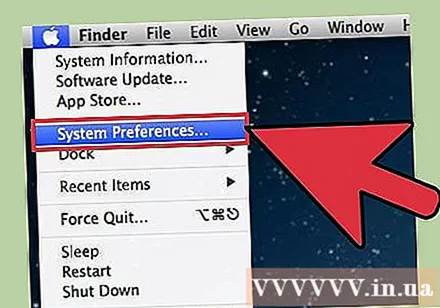
Ҷузъи вурудро ёбед. "Ворид" -ро ба майдони ҷустуҷӯ дар кунҷи болоии рости равзанаи афзалиятҳои система нависед. Шумо як ё якчанд имконоти равшанро мебинед. Барои равшан кардани ҷузъҳои зерин интихоб кунед: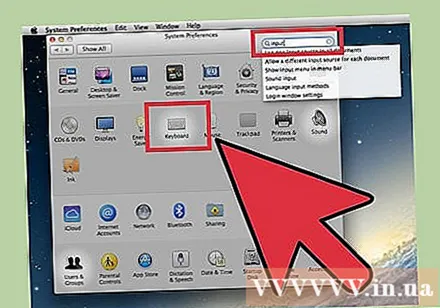
- Клавиатура (интихоб кунед, ки оё OS X навсозӣ шудааст)
- International (International) (дар баъзе версияҳои кӯҳнаи OS X)
- Забон ва матн (версияи кӯҳнаи OS X)
Манбаъҳои вурудро клик кунед. Пас аз кушодани зерменю Вуруди Манбаъҳоро интихоб кунед. Вобаста аз он ки кадом версияи OS X-ро истифода мебаред, шумо рӯйхати парчамҳо ва номҳои кишвар ва / ё тасвири клавиатураро мебинед.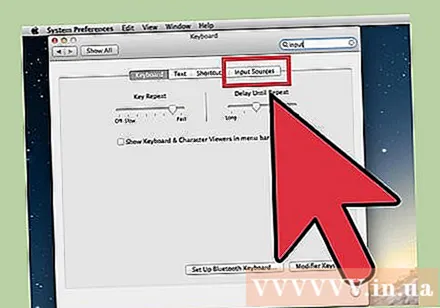
Қуттии "Нишон додани менюи вуруд дар сатри меню."’ (Менюи воридшударо дар лавҳаи асбобҳо нишон диҳед). Ин хосият дар поёни равзана ҷойгир аст. Пас аз тафтиши қуттии муколама, шумо мебинед, ки як нишони нав дар тарафи рости навори абзор, дар қисми болоии экран, шояд нишонаи парчам ё клавиатураи сиёҳу сафед пайдо шавад.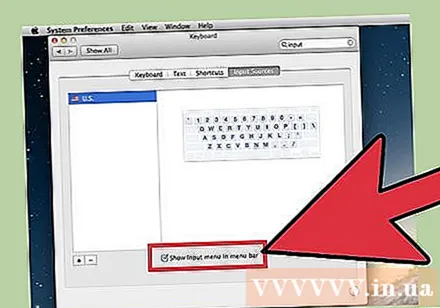
Намоиши аломатҳоро дар менюи нав нишон диҳед. Нишонаеро, ки дар панели асбобҳо пайдо мешавад, клик кунед, Нишон додани аломатҳоро намоиш диҳед. Ин равзанаеро дар бар мегирад, ки нишонаҳои сершумор дорад (монанд ба ифодаҳо дар усули дар боло буда). Шумо метавонед ин қадамҳоро иҷро кунед: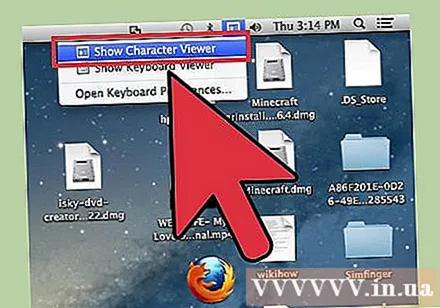
- Дар панели чап номи категорияро клик кунед.
- Барои пайдо кардани рамзи дилхоҳ ба поён ҳаракат кунед. Барои дидани тағирёбии нишона, нишонаро ба болои панели рост пахш кунед ва кашед.
- Нишонаеро ду маротиба пахш кунед, то онро "нависед", кашола карда ба майдони матн андозед ё тугмаи ростро пахш кунед ва Нусхабардории Маълумот дар бораи аломатҳоро интихоб кунед. Дар версияҳои кӯҳнаи OS X танҳо тугмаи Ворид карданро пахш кунед.
Намоиши клавиатураро нишон диҳед. Варианти дигар дар меню "Намоиши клавиатура" мебошад. Агар шумо ин хосиятро интихоб кунед, шумо метавонед тасвири клавиатураро дар экрани компютер бубинед. Ин роҳи муассири дарёфти рамзҳоест, ки дар клавиатураи физикӣ чоп нашудаанд. Масалан, калидро нигоҳ доред Tion Опсия ва / ё Ift Shift барои дидани тағирёбии клавиатураи виртуалӣ.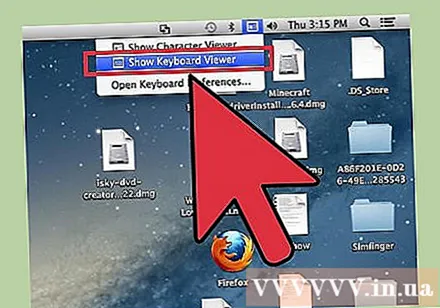
- Шумо метавонед мавқеи клавиатураи виртуалиро дар экран ҳаракат диҳед. Андозаи худро бо зеркунии кликҳо кашед ва кашед.
Клавиатураи дигарро фаъол созед (ихтиёрӣ). Агар шумо зиёда аз як забон нависед, ба менюи "Preferences System" баргардед. Барои дастрасӣ ба забонҳои дастрас тугмаи + -ро пахш кунед, пас тугмаи Илова ро пахш кунед, то забони дилхоҳатонро интихоб кунед. Ҳатто бидуни истифодаи забони дигар, чанде аз тарҳҳои зерин кӯмак хоҳанд кард: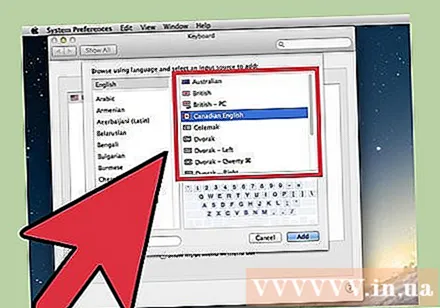
- Масалан, бахши англисӣ клавиатураи "U.S. Extended" хоҳад дошт. Ин клавиатура метавонад бештар аз аломат барои нигоҳ доштани тугма аломатҳои бештар истифода барад Tion Опсия боло.
- Баъзе забонҳо имкони тақлид кардани тарҳбандии клавиатураи компютерро доранд. Он одатан ҷойгиркунии баъзе тугмаҳои нишонаҳоро тағир медиҳад.
- Агар шумо клавиатураи англисиро истифода набаред, шумо метавонед муваққатан ба клавиатураи стандартии англисии ИМА гузаред, то рӯйхати пурраи миёнабурҳои зерро истифода баред.
Тағир додани клавиатура. Шумо метавонед якчанд клавиатураро дар як вақт фаъол созед. Барои тағир додани клавиатура, ба меню рафта, намоишгари аломатҳо ва клавиатураро пештар фаъол кунед. Аз рӯйхати дастрас клавиатураро, ки мехоҳед истифода баред, интихоб кунед.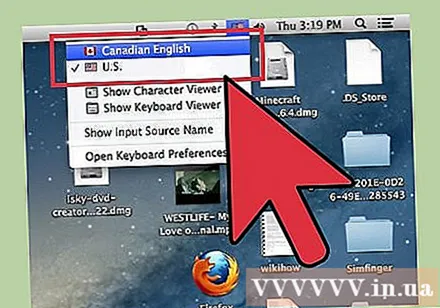
- Шумо метавонед тугмаҳои тез барои паймоиш дар клавиатура созед. Ҷузъи "Миёнабурҳо" -ро дар лавҳаи ҷустуҷӯи Preferences System пайдо кунед ва ҷузъи қайдшударо клик кунед. Пас аз дастрасӣ ба менюи Миёнбурҳо, дар тарафи чап Манбаъҳои вурудро интихоб кунед ва қуттиеро бо номи "Интихоби манбаи вуруди қаблӣ" қайд кунед.
Рӯйхати пурраи тугмаҳои миёнабур
Дар тарафи чап рамзе, ки шумо онро бо нигоҳ доштани тугма чоп мекунед Tion Опсия ҳамзамон бо ягон калид. Дар тарафи рост комбинатсияи тугмаҳо ҷойгир аст Tion Опсия, Ift Shift ва калиди 3-юм.
Маслиҳат
- Миёнабурҳои мушаххаси клавиатура дар ин мақола танҳо бо клавиатураи стандартии ИМА кор мекунанд. Шумо метавонед муваққатан ба ин клавиатура гузаред, агар шумо аломате, ки мехоҳед дар клавиатураи ҷорӣ дуруст чоп накунед.
- Агар яке аз нишонаҳо дар ин мақола ҳамчун росткунҷа намоиш дода шавад, браузери шумо он аломатро нишон дода наметавонад. Ин нишонаҳо дар ҳама браузерҳои асосии Mac нишон дода мешаванд.